논문용 그림 vector이미지로 작업시 주의사항 및 검은색 문제 해결방법

시간이 없는 관계로 짧게 남긴다. 궁금한 점은 댓글로.
본래 목표
이전 글 ( https://projecteli.tistory.com/176 ) 에서 벡터 이미지 작업시 MS word와 호환성 유지를 위해 emf로 작업하는 것으로 결정했었고 벡터 이미지 작업용으로 Adobe illustrator를 사용하여 그림을 작성 후 벡터인 채로 붙여넣어 해상도 저하를 막고자 함. 참고로 최종본은 ms word에서 pdf로 작성 후 인쇄할 계획이었음. 그러나 온라인 열람도 가능한 형태이기 때문에 CMYK보다는 RGB로 그림 작성. 실제로도 인쇄형태보다 온라인 열람이 더 많을거기도 하고..
시도 1: 실패
Illustrator 자체에서 그림 선택 후 생각없이 Ctrl C 눌러서 복사 후 MS word에 붙여넣기.
결과: 에러 메시지는 없으나 투명도랑 gradient 적용한 부분이 검게 나옴. 즉 fail. 벡터상태로 유지는 되는듯하나 색이 알아볼 수 없을 정도로 변질됨
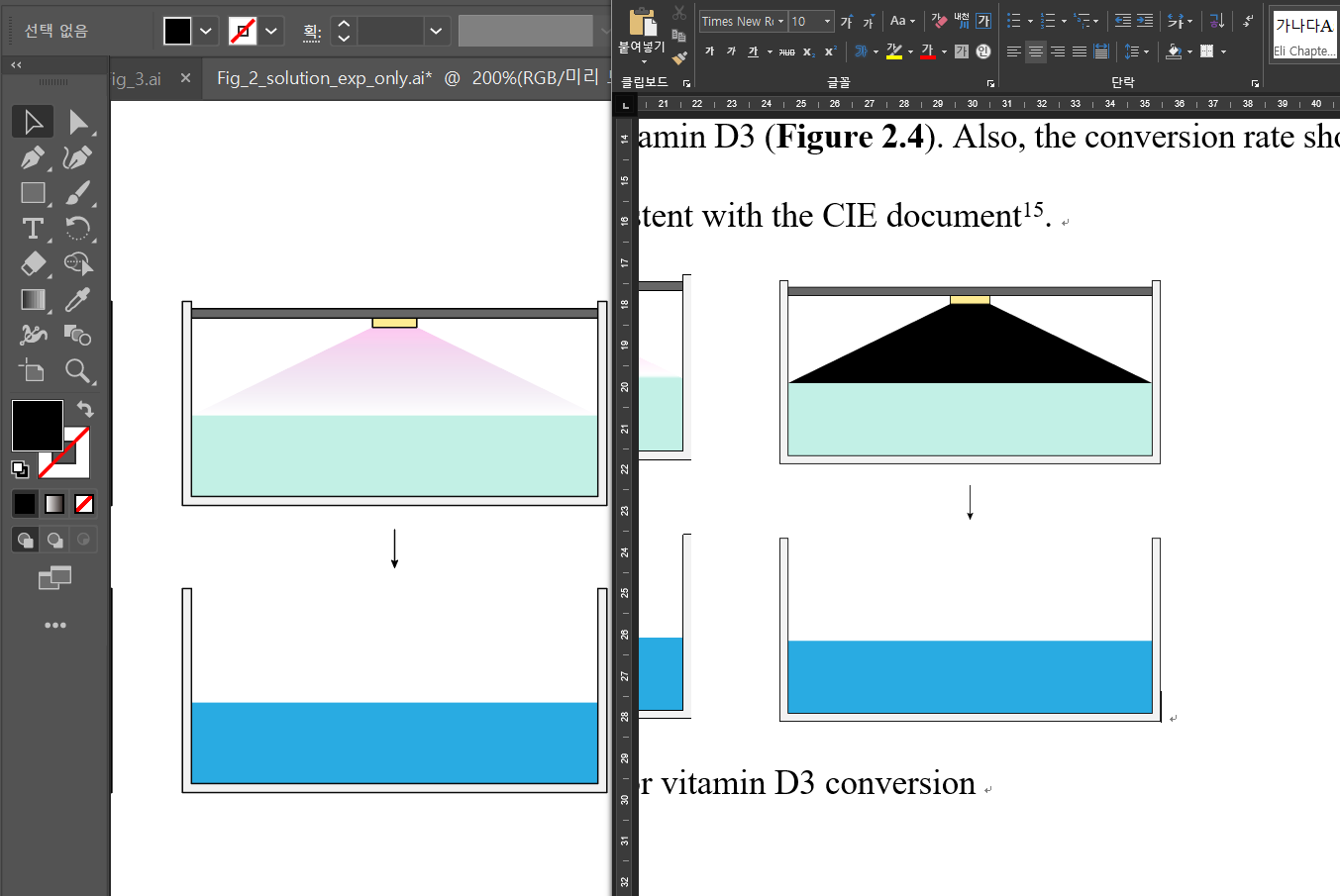
시도 2: 실패
Illustrator에서 파일-선택 항목 내보내기로 벡터 export 시도
결과: 최종 pdf export를 고려할 때 MS office랑 호환성 매우안좋은 (자세한 내용은 이전 글 참조) SVG만 있음.

시도 2 변형: PNG 4X크기로 export 후 넣어보니 pdf변환시 해상도 많이 떨어짐. rasterize는 웬만하면 안하는것으로..
시도 3: 실패
Illustrator에서 파일-내보내기 형식 선택 후 emf로 출력
결과: 27개가 넘는 별색은 투명도와 함께 사용할 수 없습니다. 어쩌고 하는 에러 메세지 출력
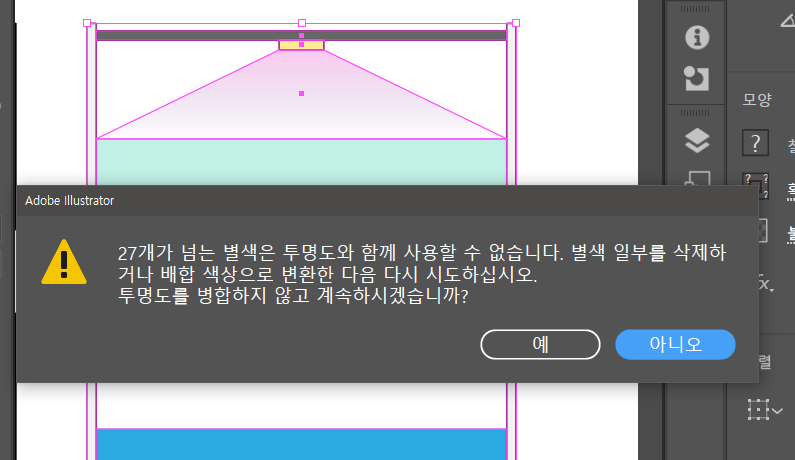
뭐 디자인 전문가라면 색상 배합 27개 안넘게 조정하겠지만, 나는 그냥 저 상태로 보이는 벡터 그림을 넣고싶은 것일 뿐이므로 매우 답답한 상황. 그래서 저 그림만 rasterize를 시도했을 때에도 결국 같은 에러 메세지로 제대로 변환 안되거나 MS word로 올바르게 붙여넣지 못함.
시도 4: 실패
Illustrator에서 그림에 투명도 적용한부분을 없애기 위해 그라디언트 투명도 70%랑 0%로 해놨던걸 최대한 유사한 색의 투명도 0%짜리로 변경함. 완전투명은 흰색에 투명도 0퍼로 함. 그리고 Ctrl C V로 MS word에 붙여넣기 시도.
결과: 일단 색을 변경했기 때문에 색감이 미묘하게 바뀌었고 (사실 이건 별 문제 안됨), 결과론적으로 MS word에서 검은색 됐기때문에 무용지물
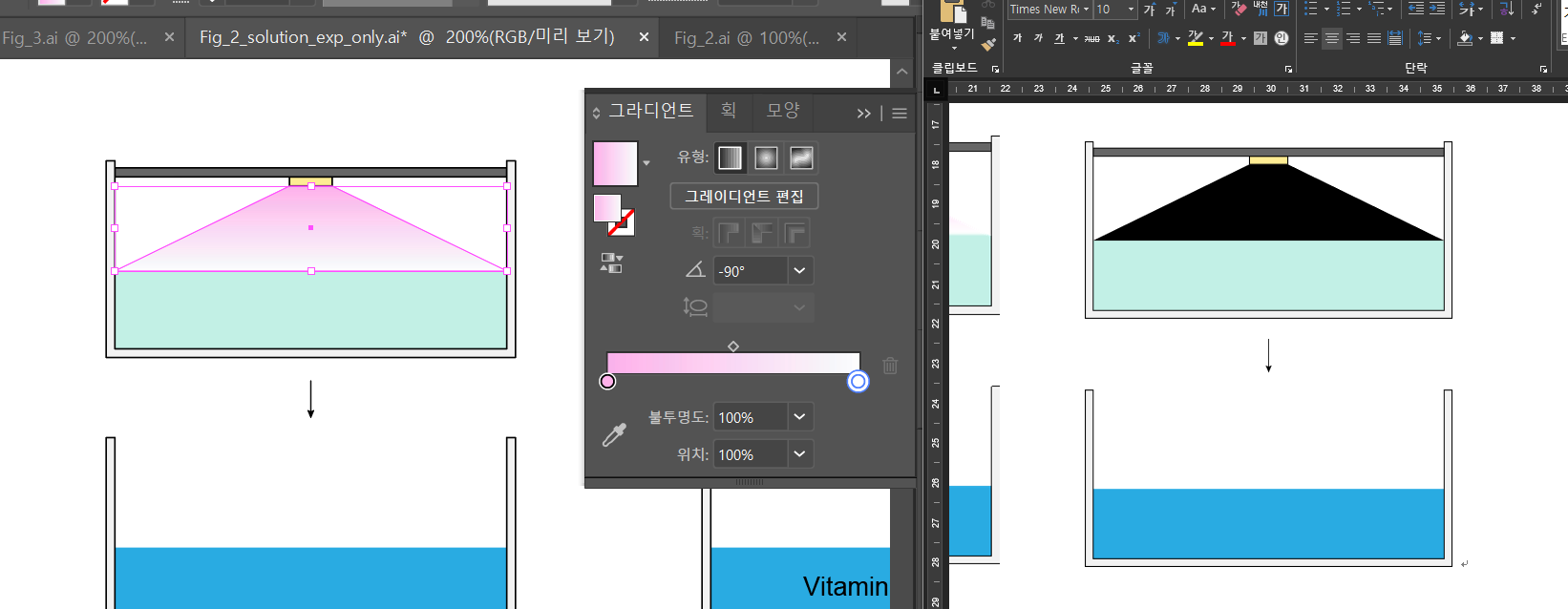
시도 5: 성공
그라디언트를 포기할 수 없었기 때문에 그라디언트를 단색으로 변경하지는 않았고, 앞의 시도 3과 같이 파일-내보내기에서 emf로 출력. 이 때 MS word에 올바르게 삽입되기 위해 딱 원하는 그림 하나만 있어야 함. 대지 사이즈는 상관없음. 어차피 그림 최대크기에 맞춰서 rescale됨.
그리고 MS word에서 삽입-그림 선택 후 내보내기 된 emf 파일 선택.
결과: 올바르게 벡터상태로 입력됨
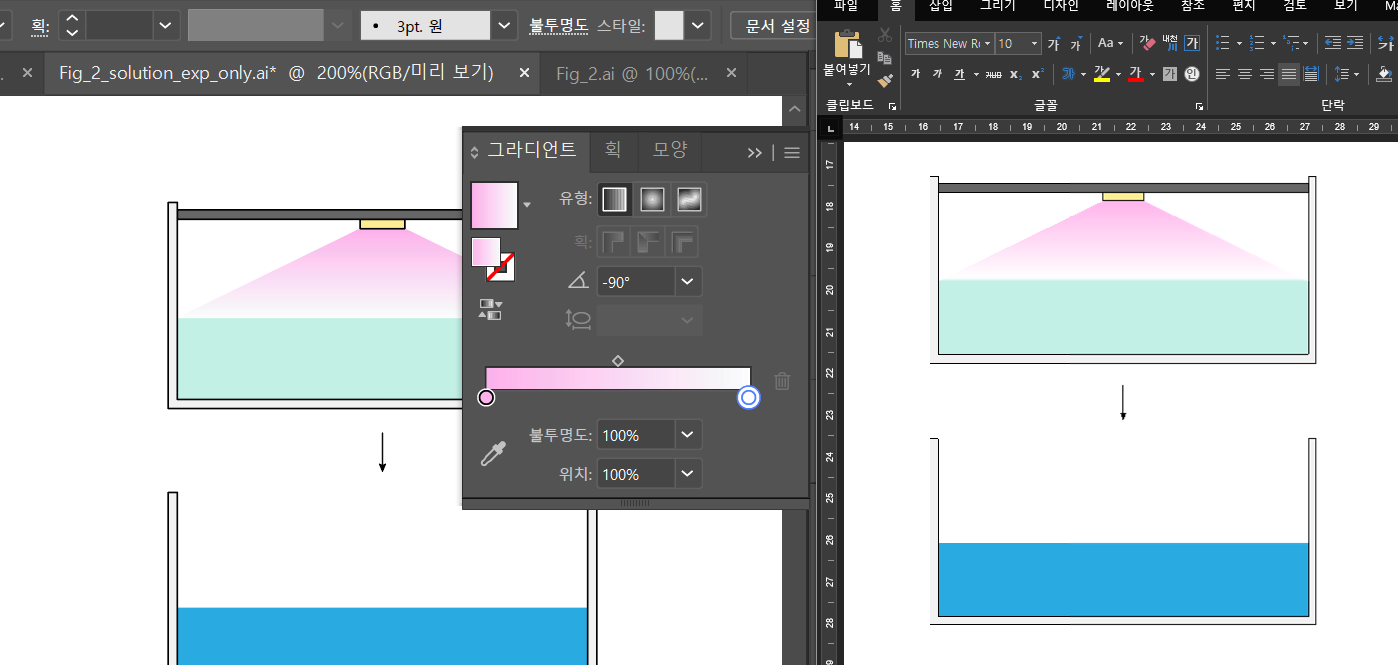
이것을 pdf 변환하기 위해 MS word에서 파일-다른이름으로 저장 해서 아래 옵션에서 pdf선택 후 출력하면 다음과 같이 매우 확대해도 안짤리고 잘 나옴.
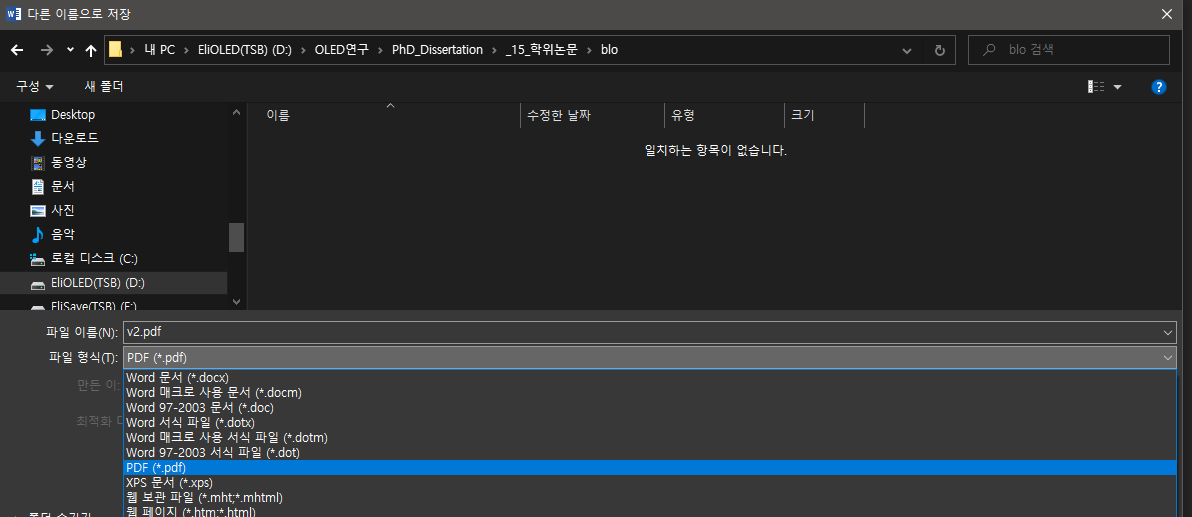
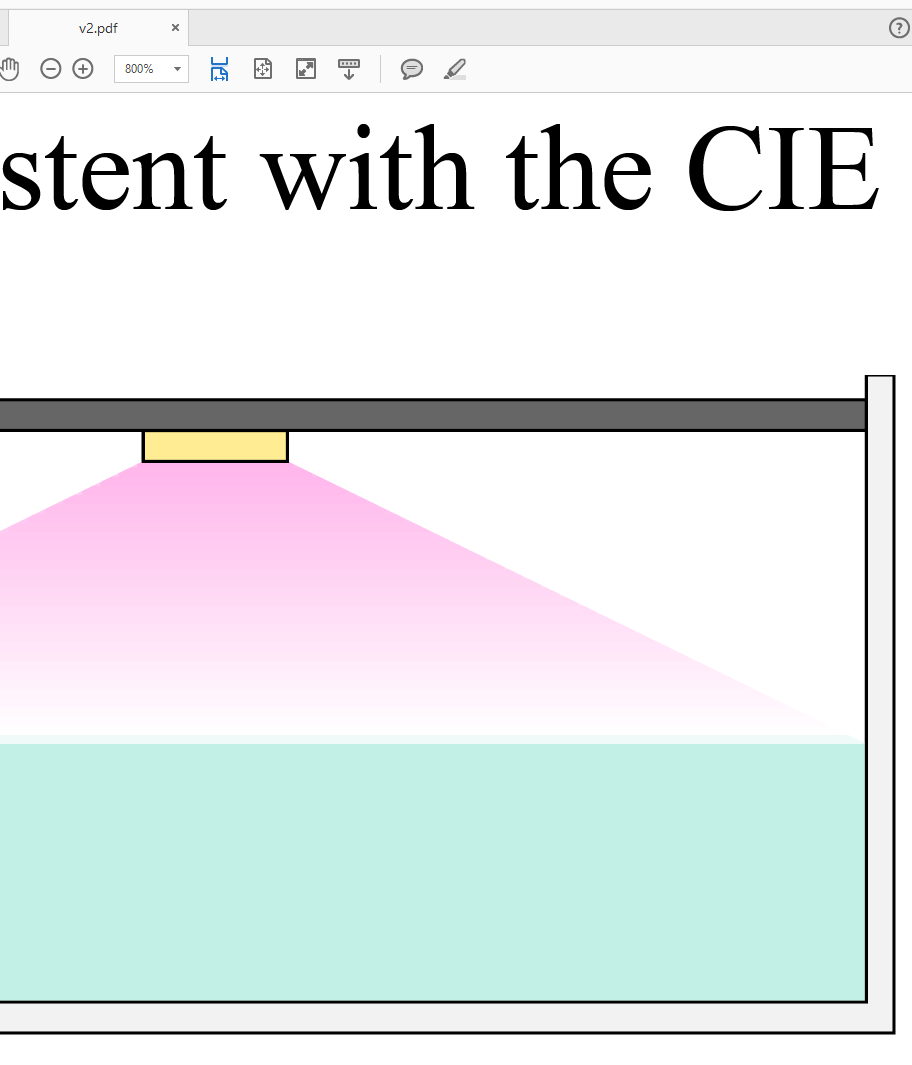
확대 800%로 해도 안깨지고 올바르게 벡터상태로 잘 넣어진 것을 알 수 있다.
문제원인
1. 투명도 적용
투명도 설정을 넣으면 별색 어쩌고 하면서 에러가 뜬다. emf 출력시에도 문제됨
2. 그라디언트 적용
그라디언트 적용시 emf출력에는 문제 없다. 다만 Ctrl C V를 이용하여 MS word에 붙여넣을 때 gradient 부분이 검은색되므로 꼭 emf 파일로 출력한 후 MS word의 그림 삽입기능을 통해 넣어야 문제가 없다.
결론
그라디언트랑 투명도 적용된 그림을 벡터상태로 MS word에 넣고 pdf로 출력하고 싶을 때에는 일단 투명도 부분을 전부 불투명으로 바꿔주고, 그라디언트는 유지한 채로 illustrator 파일-내보내기에서 emf로 저장 후 해당 파일을 MS word에서 삽입-그림 에서 선택하여 넣으면 벡터 상태로 올바르게 그라디언트가 잘 표현되고 pdf 변환시에도 문제 없이 잘 된다.
이렇게 여러 프로그램간에 변환하거나 할 때 벡터를 유지하려면 노력이 많이 든다. 어쨌거나 원인을 알았고 해결방법도 알았으니 앞으로 해당문제 발생을 방지할 수는 있을듯.
참고자료
인쇄 고려시 다음 사항을 준수한다.
http://byineo.com/page/common/guide_print.html
바이인어
※ 수정이 가능한 원본 파일을 다른 이름으로 저장하신 후, 인쇄용 파일을 작업해주세요. ※ 모든 잠금 레이어를 해제 하신 후 아래 작업단계를 진행하세요. *모든 잠금 풀기 단축키 : Alt + Ctrl + 2
byineo.com
위 사이트가 액세스 불가능해질 때를 대비한 내용 백업
1. 색상 모드는 CMYK로 (RGB모드 X) - 나의 경우 인쇄를 고려하지만 웹액세스가 메인이므로 RGB 유지
2. 같은 계열의 색상에서는 색상값의 편차를 최소 20~30%로 (안할경우 인쇄시 색이 묻힐 수 있음) - 현재로서는 문제안됨
3. 검은색과 회색은 K값으로만 작업 (CMYK에서 다른 색 조합으로 회색 구현하려고 하지 말 것). 넓은 면적에서는 K100이 짙은 회색으로 표현될 수 있는데 대응방법은 K100+C20 하면 짙은 검은색 표현가능.
4. 작은 글씨는 가급적 K100으로 작업 (CMY 혼합하면 노즐 alignment때문에 또렷함이 떨어질 수 있음. K100으로 작업하면 선명하게 인쇄됨). 그리고 작은 글씨 평균값 7pt, 최소 5~6pt 권장
5. 별색(팬톤컬러, DIC 등)은 CMYK로 변환하여 접수 - 나의 경우에도 저 보라색이 pantone color였던 것으로 기억한다. 어차피 MS word에서 pdf로 export하는 과정에서 pdf expression으로 변환되므로 당장의 고려사항은 아님. 그래서 논문들에서 그림을 pdf로 받는 것으로 생각중(변환 완료된 저자가 인정한 색감이므로)
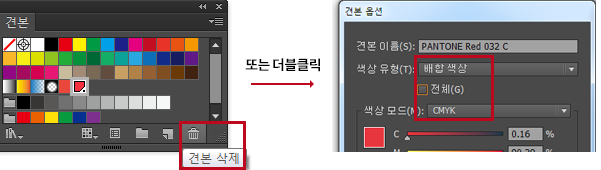
별색 표시는 위 그림과 같이 오른쪽 아래에 삼각형 모양 있으면 별색인듯. 별색이 뭔지는 찾아보지 않았지만 아무튼 해당 마크로 구별가능. 팬톤이 색감이 좋아서 썼었는데 이런 다양한 문제가 발생할 줄은 몰랐다. 다음부터 그림 새로그릴땐 팬톤 자제하는게 좋을듯. 정 안되는경우 본문에 썼던 방법으로 별색 유지하면서 emf로 출력하든가 해야됨.
6. 바탕색이 진한 경우 CMYK 색상합이 250% 안넘기도록 (잉크 너무 많아서 뭉개질 수 있음)
7. 색상값에 소수점 단위 제거 - 이건 뭐 애초에 CMYK가 0~255 정수값으로 인식하는걸 감안하면 당연한 것. 물론 모르는 사람은 걍 하겠지만.. 역시 전문가들은 비전문가랑 일하면서 이런 에러상황을 많이 겪을테니 이런 항목 하나하나에 노하우가 보이는듯.
8. 안전한 선두께 최소 0.3pt (0.1mm). 0.25pt도 될수는 있는데 운없으면 안나옴 - 이 규칙에 따라 내가 기존에 그려놨던 그림의 0.25pt로 된 것들을 전부 0.3pt로 변경함. 참고로 nature 저널 권장은 0.25~0.75pt임. 그런데 선 두꺼우면 보기 안좋게 생겨서 그동안 0.25했는데 이 글 보고 0.3으로 바꿈
9. 모든 서체는 아웃라인(윤곽선 만들기) 처리하기. 단축키 Ctrl A해서 글자 선택 후 Ctrl Shift O로 아웃라인 만들기. 이 절차 후 문자-글꼴찾기(Find font)에서 서체가 확인되지 않아야 함.
그 외에도 해당 사이트에 인쇄시 고려할 다양한 점들에 대해서 적혀 있다. 궁금한 사람은 들어가서 참고해보면 좋을듯. 역시 고급진 그림을 그리려면 품이 많이 드는 것 같다 ㅠㅠ. 참고로 웬만하면 rasterize안하는 이유는 한번 하면 그림 수정시 깨질 수가 있기 때문이고 같은 원리로 dpi 300 rasterize도 논문 저자에게 권장하진 않는다. rescale하게되면 의도한 바와 다르게 그림 깨지거나 픽셀화 일어날 수 있음.